NET::ERR_CERT_AUTHORITY_INVALID in Windows 10 beheben
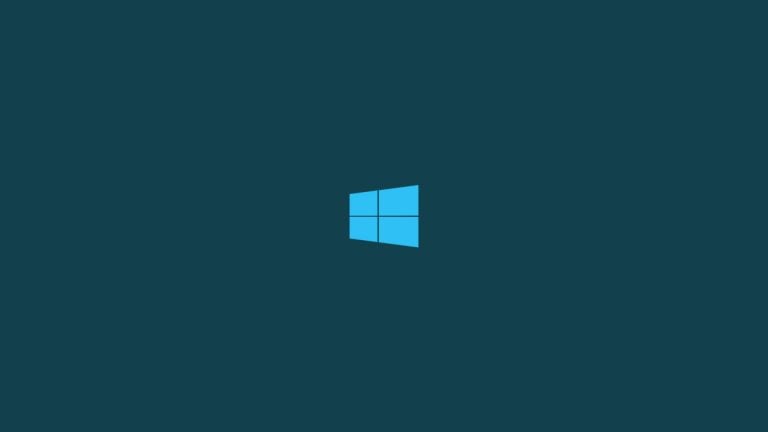
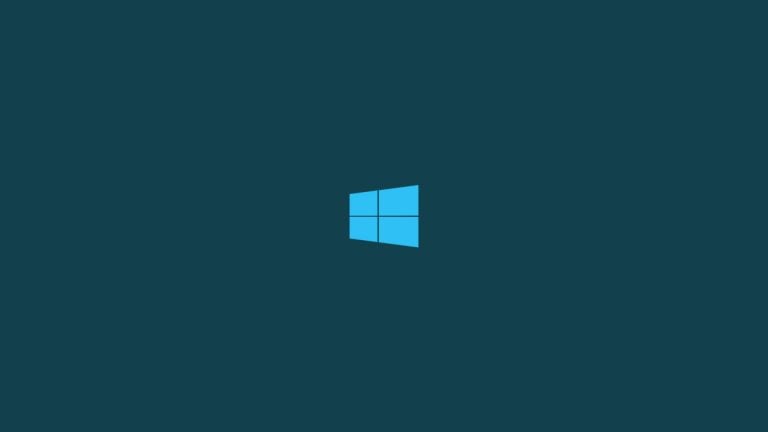
Warum dieser Artikel: Sie sehen möglicherweise die Meldung “Ihre Verbindung ist nicht privat” oder NET::ERR_CERT_AUTHORITY_INVALID in Chrome. Das muss nicht immer auf eine kompromittierte Verbindung hinweisen — oft sind lokale Einstellungen die Ursache. Ich erkläre kurz, was der Fehler bedeutet, und gebe praktische Schritte, um ihn zu beheben.
Was bedeutet NET::ERR_CERT_AUTHORITY_INVALID?
Definition: Ein Browser zeigt diesen Fehler, wenn die Kette des SSL/TLS-Zertifikats nicht zu einer als vertrauenswürdig gespeicherten Stammzertifizierungsstelle (CA) führt. Kurz: Der Browser vertraut dem ausgestellten Cert nicht.
Typische Gründe:
- Systemzeit oder -datum sind falsch und machen Zertifikate ungültig.
- DNS‑Probleme führen zu Umleitungen oder fehlerhaften Antworten.
- Antivirus/Firewall interagiert mit HTTPS-Scanning und ersetzt Zertifikate.
- Browser‑Erweiterungen oder zwischengespeicherte SSL-Zustände stören die Validierung.
- Wirklich ungültige oder selbstsignierte Zertifikate auf dem Server.
Wichtig: Ignorieren Sie diese Warnung nicht, wenn Sie sich auf unsichere Netzwerke (z. B. öffentliches WLAN) verlassen müssen. Bei Seiten mit sensiblen Daten (Banking, E‑Mail, Behörden) behandeln Sie die Meldung als Warnsignal.
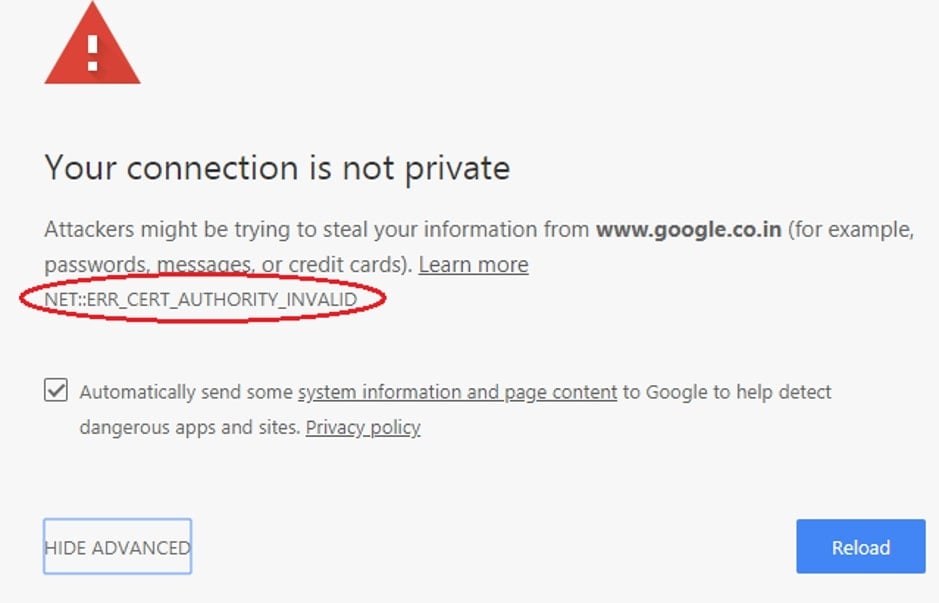
Schritt-für-Schritt-Anleitung zur Fehlerbehebung
Die Reihenfolge ist absichtlich von einfach zu etwas technischer gestaltet. Testen Sie nach jedem Schritt, ob das Problem weiter besteht.
1. Datum und Uhrzeit prüfen
- Öffnen Sie die Systemeinstellungen und prüfen Sie Datum und Uhrzeit.
- Stellen Sie sicher, dass “Datum und Uhrzeit automatisch festlegen” aktiviert ist oder korrigieren Sie Zeit und Zeitzone manuell.
- Warum: SSL-Zertifikate sind nur für einen bestimmten Zeitraum gültig. Eine falsche Systemzeit kann Zertifikate als abgelaufen erscheinen lassen.
2. Browser‑SSL-Cache leeren
- Chrome: Einstellungen → Datenschutz und Sicherheit → Weitere Bereinigungstools → Browserdaten löschen. Wählen Sie “Bilder und Dateien im Cache” und “Cookies und andere Websitedaten” (achten Sie auf eingeloggte Sessions).
- Alternative: In Chrome: chrome://net-internals/#events&q=type:SSL und dort “Clear SSL state” (falls verfügbar).
3. DNS-Einstellungen prüfen und verändern
Kurzanleitung für IPv4 (Windows 10, lokalisiert):
- Klicken Sie auf das Suchfeld (Cortana) und suchen Sie nach “Netzwerk- und Freigabecenter”.
- Wählen Sie links “Adaptereinstellungen ändern”.
- Rechtsklick auf den aktiven Adapter → Eigenschaften.
- Wählen Sie “Internetprotokoll, Version 4 (TCP/IPv4)” → Eigenschaften.
- Wählen Sie “Folgende DNS‑Serveradressen verwenden” und tragen Sie z. B. Googles DNS ein: 8.8.8.8 und 8.8.4.4. Alternativ: Cloudflare 1.1.1.1 und 1.0.0.1.
- Bestätigen und Rechner neu starten.
Hinweis: DNS-Änderungen beheben oft Umleitungs- oder Spoofing-Probleme, die zu falschen Zertifikaten führen.
4. Antivirus/HTTPS-Scanning anpassen
Viele Sicherheitsprogramme untersuchen verschlüsselten HTTPS‑Traffic und verwenden dafür eigene Zertifikate. Das kann zu Vertrauensproblemen im Browser führen.
Wichtige Vorgehensweise:
- Temporär Antivirus/Webschutz deaktivieren und Website erneut testen (nur kurz, nur für Testzwecke).
- Wenn das Problem verschwindet, suchen Sie in den Einstellungen Ihres AV-Programms nach “HTTPS-Scan”, “SSL-Scan” oder “Scan SSL” und deaktivieren Sie diese Option.
Beispiele (lokalisierte Hinweise):
Für Bitdefender:
- Einstellungen → Privatsphäre → Anti‑Phishing → SSL‑Scan ausschalten.
- Oder: Schutz → Web‑Schutz → SSL‑Scan deaktivieren.
Für Avast:
- Einstellungen → Aktiver Schutz → Web‑Schutz → Anpassen → “HTTPS-Scanning” deaktivieren.
Für Kaspersky:
- Einstellungen → Erweitert → Netzwerkeinstellungen → SSL‑Scan‑Optionen anpassen.
Wichtig: Deaktivieren Sie diese Scans nur, wenn Sie eine andere Schutzmaßnahme nutzen oder das Risiko kurzzeitig akzeptieren; aktivieren Sie sie danach wieder.
5. Erweiterungen in Chrome deaktivieren und Einstellungen zurücksetzen
- Öffnen Sie Chrome → Weitere Tools → Erweiterungen → Alle Erweiterungen deaktivieren.
- Starten Sie Chrome neu und prüfen Sie die Seite erneut.
- Wenn erfolgreich: Erweiterungen einzeln wieder aktivieren, um den Übeltäter zu identifizieren.
- Chrome zurücksetzen: Einstellungen → Erweitert → Einstellungen zurücksetzen und bereinigen → Einstellungen auf Standard zurücksetzen.
6. Zertifikat prüfen (fortgeschritten)
- Klicken Sie in der Fehlermeldung auf “Zertifikat” (oder Schloss in der Adressleiste) und sehen Sie sich die Zertifikatskette an.
- Prüfen Sie: Ist das Zertifikat von einer bekannten CA ausgestellt? Ist die Kette vollständig (Root → Intermediate → Leaf)? Ist das Ablaufdatum gültig?
- Wenn die Kette unvollständig ist oder Self‑Signed-Zertifikate verwendet werden, kontaktieren Sie den Betreiber der Website.
Wann liegt ein echtes Serverproblem vor?
- Server verwendet ein selbstsigniertes Zertifikat.
- Zertifikat ist abgelaufen und wurde nicht erneuert.
- Zwischenzertifikat (Intermediate) fehlt auf dem Server.
- CA wurde widerrufen oder ist nicht vertrauenswürdig.
Wenn mehrere Benutzer dieselbe Website erreichen möchten und alle denselben Fehler sehen, ist wahrscheinlich ein Server-/Zertifikatsproblem.
Gegenbeispiele / Wann die obigen Schritte nicht helfen
- Sie sind in einem Unternehmensnetzwerk, das TLS‑MitM durch einen Proxy legal durchführt: In diesem Fall muss das Unternehmens‑Root‑Zertifikat auf dem Client installiert werden.
- Zugriff auf interne Webanwendungen mit selbstsignierten Zertifikaten: Hier ist eine interne Lösung (CA oder Zertifikatsmanager) nötig.
Alternative Ansätze
- Browser wechseln (zum Test): Edge, Firefox oder ein anderer Browser kann unterschiedliche Zertifikatschecks zeigen. Firefox verwendet seinen eigenen Zertifikatsspeicher und kann sich anders verhalten.
- VPN testen: Bei DNS‑Hijacking oder ISP‑Problemen kann ein VPN temporär helfen, ist aber keine Behebung der Ursache.
Entscheidungshilfe (Mermaid‑Flussdiagramm)
flowchart TD
A[Seite zeigt NET::ERR_CERT_AUTHORITY_INVALID] --> B{Datum/Uhrzeit korrekt?}
B -- nein --> C[Systemzeit setzen] --> Z[Testen]
B -- ja --> D{Antivirus aktiv mit HTTPS‑Scan?}
D -- ja --> E[HTTPS‑Scan temporär deaktivieren] --> Z
D -- nein --> F{DNS geprüft?}
F -- nein --> G[DNS auf 8.8.8.8/1.1.1.1 setzen] --> Z
F -- ja --> H{Erweiterungen deaktiviert?}
H -- nein --> I[Erweiterungen deaktivieren] --> Z
H -- ja --> J[Zertifikatskette prüfen] --> K{Serverproblem?}
K -- ja --> L[Website‑Betreiber kontaktieren]
K -- nein --> Z[Testen]
Z --> M[Problem gelöst?]
M -- ja --> N[Abschluss]
M -- nein --> O[Support kontaktieren]Rollenspezifische Checklisten
Endnutzer:
- Systemzeit prüfen
- Browsercache leeren
- Testweise Antivirus deaktivieren
- DNS auf 8.8.8.8/8.8.4.4 setzen
- Erweiterungen deaktivieren
Helpdesk / Supportmitarbeiter:
- Reproduktionsschritte dokumentieren (Screenshot, vollständige URL)
- DNS/Proxy/Firewall-Logs prüfen
- Test mit anderem Gerät oder Netzwerk
- Falls Unternehmenszertifikat: Root‑Cert prüfen und verteilen
Administrator / Betreiber der Website:
- Zertifikatskette mit Online‑Tools prüfen (z. B. SSL Labs)
- Fehlende Intermediate-Zertifikate bereitstellen
- Ablaufdaten und automatische Erneuerung (Let’s Encrypt) kontrollieren
- Revocation und OCSP prüfen
FAQs
Wie kann ich die Meldung “Ihre Verbindung ist nicht privat” schnell beheben?
Ändern Sie DNS, leeren Sie den Browser‑Cache und prüfen Sie Datum/Uhrzeit. Deaktivieren Sie vorübergehend HTTPS‑Scanning im Antivirus, um zu testen, ob es die Ursache ist.
Wie lösche ich den SSL‑Status in Chrome?
Öffnen Sie Chrome → Einstellungen → Datenschutz und Sicherheit → Weitere Bereinigungstools → Browserdaten löschen oder nutzen Sie die Seite chrome://net-internals/#events&q=type:SSL und wählen dort die Option zum Löschen des SSL‑Zustands.
Warum hilft das Deaktivieren von HTTPS‑Scanning im Antivirus?
Antivirenprogramme können den TLS‑Handshake abfangen und eigene Zertifikate verwenden. Wenn diese lokalen Zertifikate nicht als vertrauenswürdig installiert sind, entsteht der Fehler.
Sicherheits‑Hinweise
- Besuchen Sie keine sensiblen Seiten (Banking, Steuer) nach dem Deaktivieren von Schutzfunktionen, es sei denn, Sie wissen, was Sie tun.
- Bei verdächtigen Seiten oder wiederkehrenden Warnungen kontaktieren Sie den Website‑Betreiber oder Ihren IT‑Support.
Kurze Checkliste zum Copy/Paste (Schnellmaßnahmen)
- Datum & Uhrzeit prüfen
- Browsercache & SSL‑State löschen
- DNS auf 8.8.8.8 / 1.1.1.1 setzen
- Antivirus HTTPS‑Scan testen/deaktivieren
- Chrome‑Erweiterungen deaktivieren
- Zertifikatskette prüfen oder Betreiber kontaktieren
Zusammenfassung
Der NET::ERR_CERT_AUTHORITY_INVALID‑Fehler ist meist eine lokale Konfigurationsfrage: falsche Zeit, DNS, Antivirus oder Browser‑Erweiterungen. Prüfen Sie die einfachen Punkte zuerst und arbeiten Sie sich zu Zertifikatsprüfungen vor. Wenn mehrere Nutzer dieselbe Seite betreffen, liegt die Ursache wahrscheinlich auf Serverseite.
Wichtig: Ignorieren Sie Zertifikatwarnungen nicht leichtfertig auf unsicheren Netzwerken. Wenn Sie unsicher sind, holen Sie Hilfe vom IT‑Support.
Weitere Anleitungen:
- [Solved] Ethernet Doesn’t Have A Valid IP Configuration in Windows 10
- How to Fix “Your connection is not private” Error in Windows 10
- How to Fix Runtime Broker High Usage on Windows 10
Ähnliche Materialien

Podman auf Debian 11 installieren und nutzen
Apt-Pinning: Kurze Einführung für Debian

FSR 4 in jedem Spiel mit OptiScaler
DansGuardian + Squid (NTLM) auf Debian Etch installieren

App-Installationsfehler auf SD-Karte (Error -18) beheben
